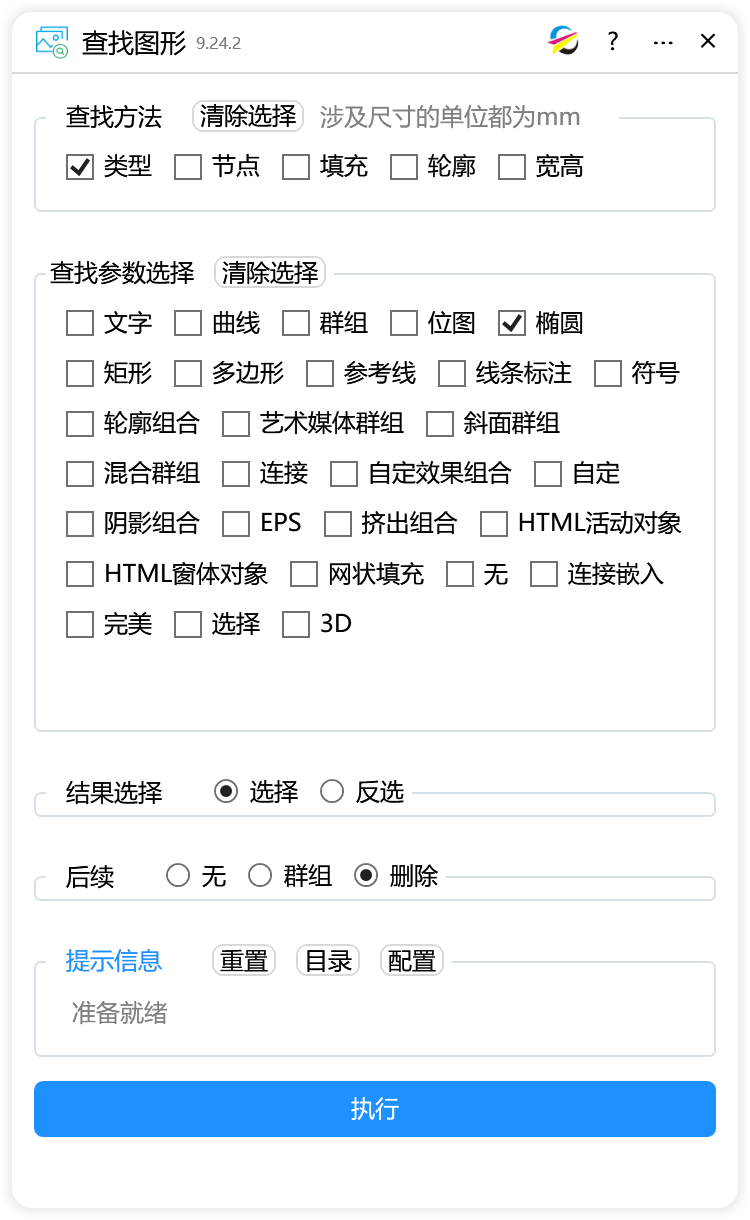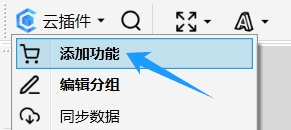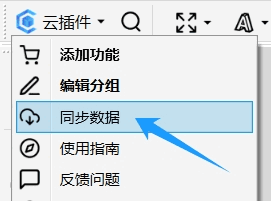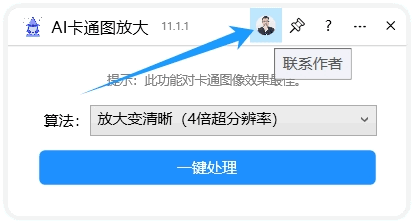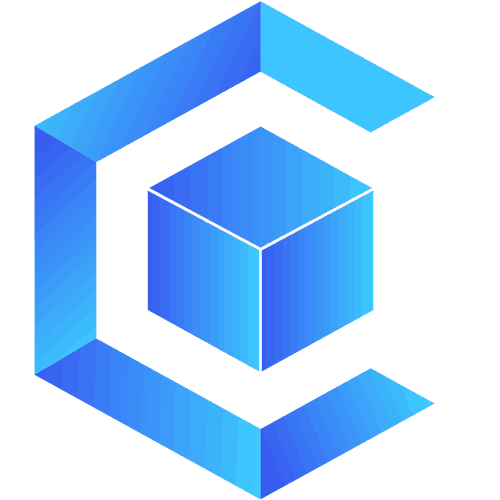 超平面云插件
超平面云插件
查找图形
功能简介
对文档中所选区域的图形,按类型、节点、宽高、填充、轮廓等进行查找筛选,支持多重条件查找。
视频教程
作者暂未提供视频教程。
更新日志
| 2025-10-08 14:19:38 | 修正查找位图时 |
详细介绍
查找图形
对文档中所选区域的图形,按类型、节点、宽高、填充、轮廓等进行查找筛选,支持多重条件查找。
力先的功能,一般分左右键执行,鼠标右键点击调出界面,修改参数再运行;左键直接按上次的设置参数运行(一键执行)。
使用流程

在工具栏上找到目标功能图标,鼠标右键单击,弹出界面。
⬇
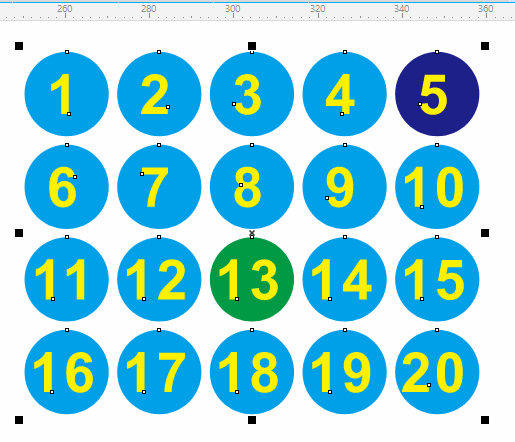
在文档中选择需要从中查找的图形区域,如果要选择当前页的所有对象,则用CDR的快捷键Ctrl+A。
⬇

查找方法选择类型。
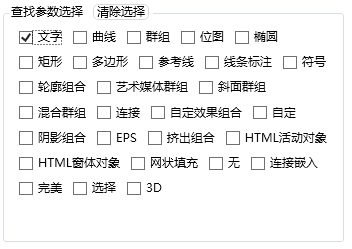
查找方法指定为文字。
⬇

指定为选择,则对结果集创建选区,如果反选,则是查找集-结果集的差集。
⬇

对结果集可以进行群组处理,或直接删除。

⬇
执行效果
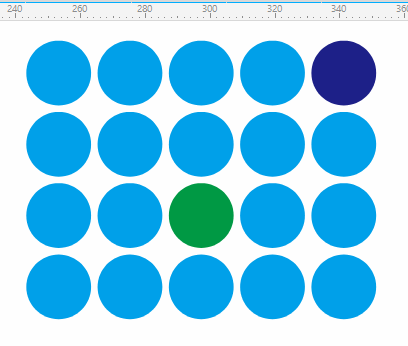
这是对结果处理指定为删除的结果。
节点的查找方法
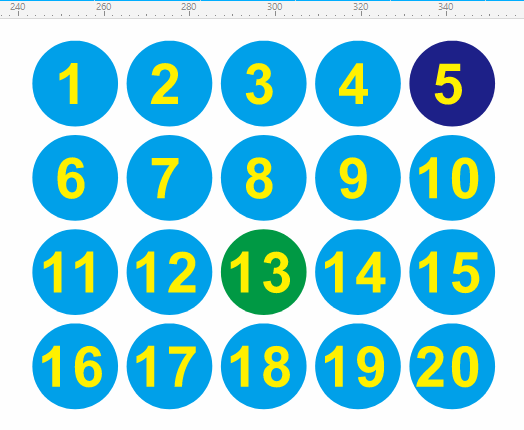
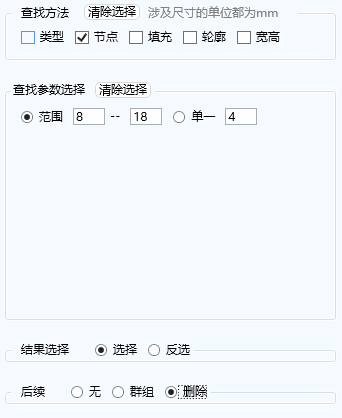
应用于按节点数查找曲线,将WORD文档转为PDF导入后经常用到。
假设现在的数字都已转为曲线。
 该曲线节点数在8-18个节点的区间。
该曲线节点数在8-18个节点的区间。
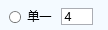 则是指定要查找的曲线节点数必须为4个节点的,通常就是线条。
则是指定要查找的曲线节点数必须为4个节点的,通常就是线条。
执行结果如下:
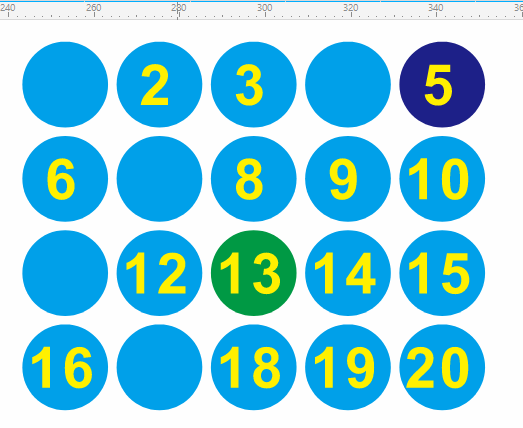
填充的查找方法
1、纯色填充
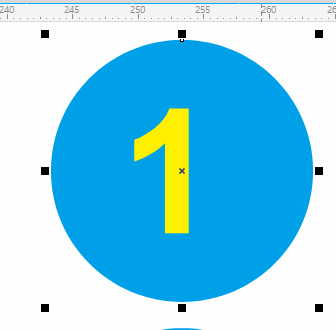
选中包含目标颜色的椭圆图形,
 点击此按钮,
点击此按钮,

程序会记录此颜色,
执行结果为:
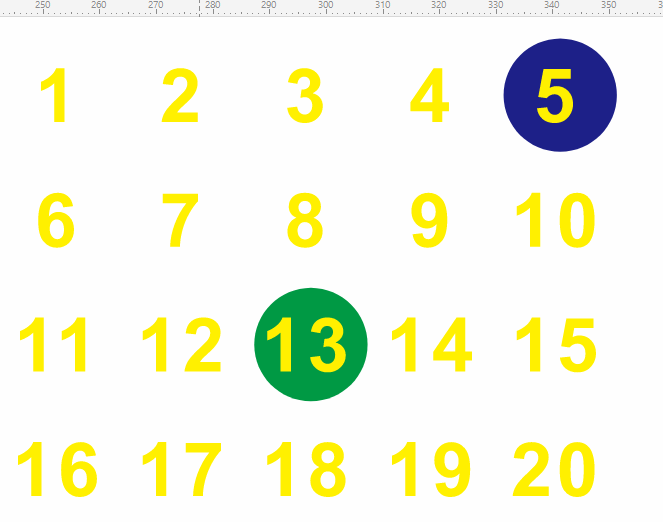
2、复杂填充的查找
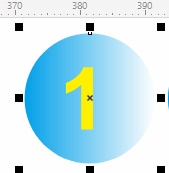 假设查找同样的渐变色填充的图形。
假设查找同样的渐变色填充的图形。
同样的方法,
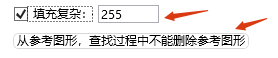
这里参考对象记录的是页面图形的序号,因此在查找的过程中,该图形不能删除,用于对照属性比对。
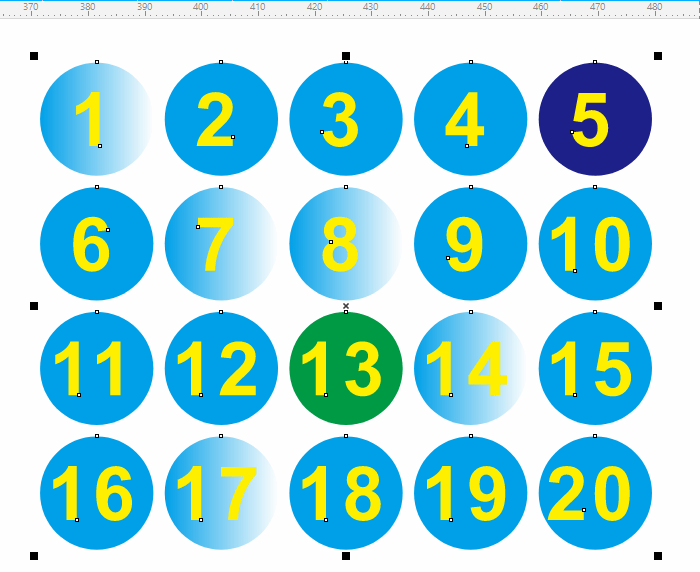
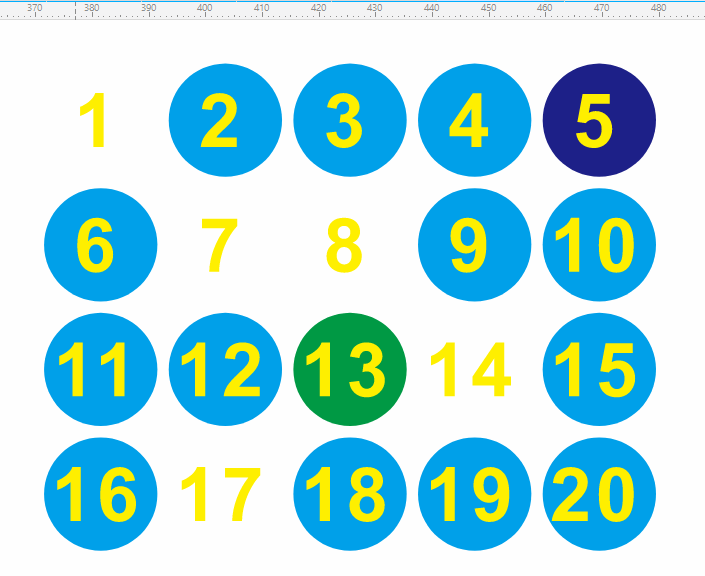
按轮廓查找
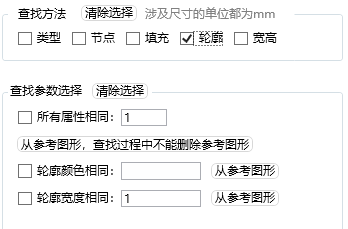
原理同上,参数的预置数值1,只是因为该参数是整数,必须预填数值,使用时要获取为参考图形的ID。
按宽高查找
按图形的尺寸查找,容差为0,则按准确的数值查找,否则在宽高的容差(扩展)范围内查找。
复合查找的例子
本功能的复合查找是按减集查找,即结果为符合所有的单项条件,而不是既要又要的情况。
现在要查找所有的椭圆(包括正圆,注意椭圆转曲后不再是椭圆)且颜色为浅蓝色的图形。

勾选类型和填充这两项
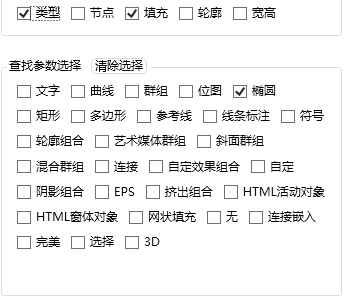
类型中勾选椭圆
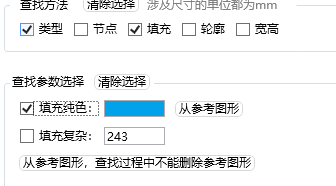
填充中的参数是填充纯色,并指定了颜色
执行前后对比:
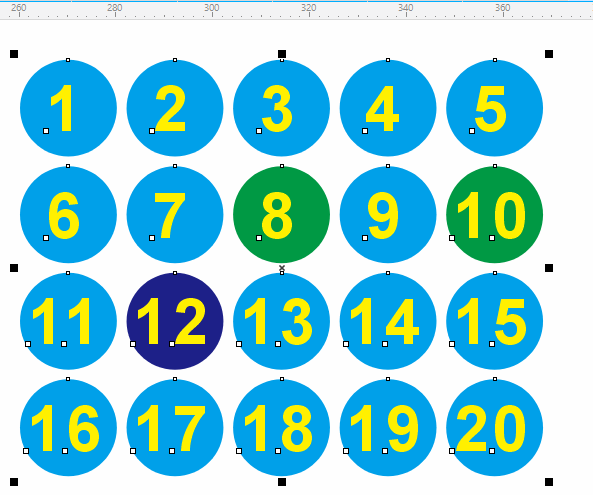
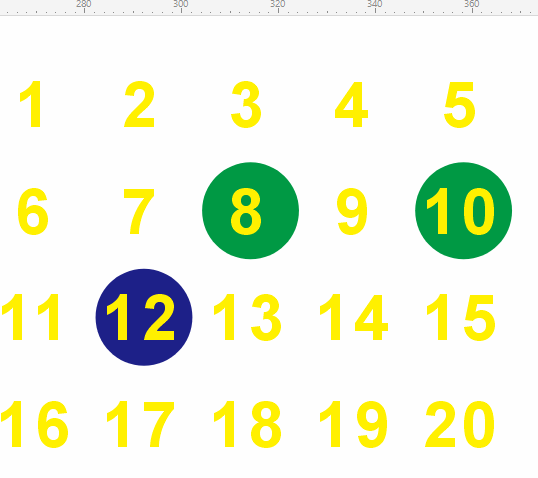
兼容性说明
感谢支持
欢迎使用,使用过程中如有问题或建议,请不吝反馈。
界面预览